Tiktok'ta Video Nasıl Yavaşlatılır? 2 En İyi ve Ücretsiz Yol
Günümüzde TikTok'tan internette dolaşan birçok video bulabilirsiniz. Bu uygulama, komik memler, eğitici videolar, dans coverları ve daha pek çok video içeriği oluşturmak için birçok özellik ve araçla son moda. Ve TikTok'ta yeniyseniz, muhtemelen Tiktok'ta bir videoyu nasıl yavaşlatacağınızı öğrenmek istersiniz. Neyse ki, Tiktok'ta ağır çekim video çekmenizi sağlayan yerleşik bir yavaşlatma veya hızlandırma aracı var. Doğru yoldasın çünkü bileceksin TikTok'ta bir video nasıl yavaşlatılır.
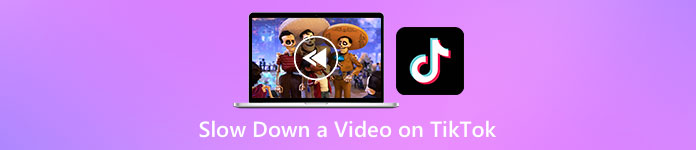
Bölüm 1. Tiktok'ta Bir Videoyu Kolayca Yavaşlatın
Tiktok uygulamasında, kaydettiğiniz videoyu yavaşlatmak veya hızlandırmak için kullanabileceğiniz yerleşik bir ağır çekim aracı bulunur. Ve zaten galerinizde kayıtlı bir videonuz varsa ve bunun TikTok'ta yayınlanmasını istiyorsanız, yine de Tiktok uygulamasında onu yavaşlatabilirsiniz. Bu bölümde TikTok'ta videonuzu nasıl yavaşlatacağınızı öğreneceksiniz.
Kayıt Sırasında Videonuzu Yavaşlatın
Bir TikTok videosunu kayıt yaparken nasıl yavaşlatırsınız diye merak ediyorsanız işte cevabı. Ağır çekim bir video kaydetmek için aşağıdaki basit adımları izleyin.
Aşama 1. İlk önce Tiktok uygulamanızı açın ve + ekranınızın ortasında oturum açın.
Adım 2. Ve kameranın arayüzündeyken, simgesine dokunun. Hız seçeneği.
Aşama 3. Son olarak, istediğiniz hızı seçin. 0.3X ve 0.5x, videonuzu yavaşlatır. 2x ve 3x ise videonuzu daha hızlı hale getirecektir.
Ardından videonuzu kaydetmeye başlamak için kayıt düğmesine dokunun ve işiniz bittiğinde durdur düğmesine dokunun. Kaydettiğiniz videonun hızının değiştiğini göreceksiniz.
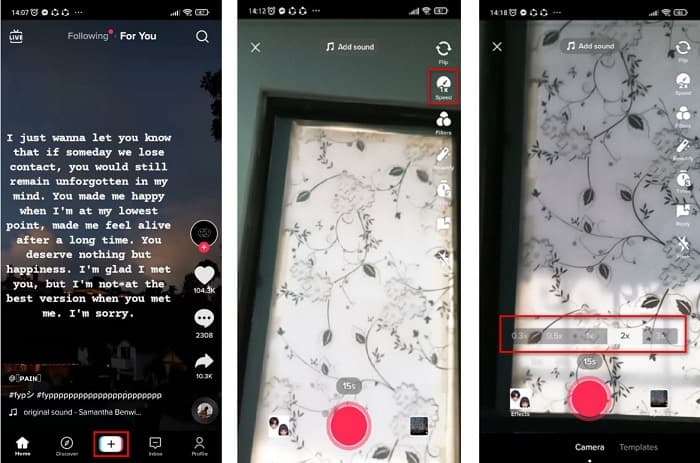
Kaydedilmiş Bir Videoyu Yavaşlatın
Halihazırda kaydedilmiş bir videonuz varsa, TikTok'ta yine de videonuzu yavaşlatabilir veya hızlandırabilirsiniz. Kaydedilmiş bir videoyu yavaşlatmak için aşağıdaki basit adımları izleyin. Ancak, videonuz zaten kaydedilmişse, tek seçeneğiniz hız seçenekleri olmadan videonuzu yavaşlatmaktır.
Aşama 1. Tiktok uygulamasını açın ve + yazılım arayüzünün ortasındaki imzala düğmesi.
Adım 2. Ardından, simgesine dokunun. Yüklemek kayıt düğmesinin yanındaki seçenek. Ardından kayıtlı videonuzu seçin, ardından Sonraki.
Aşama 3. Son olarak, dokunun Etkileri ve ardından öğesine dokunun. Ağır çekim seçenek. Ardından istediğiniz hızı ayarlayın.
Videonuzun hızını ayarladıktan sonra, video kaydınızı kaydetmek için Kaydet düğmesine dokunun.
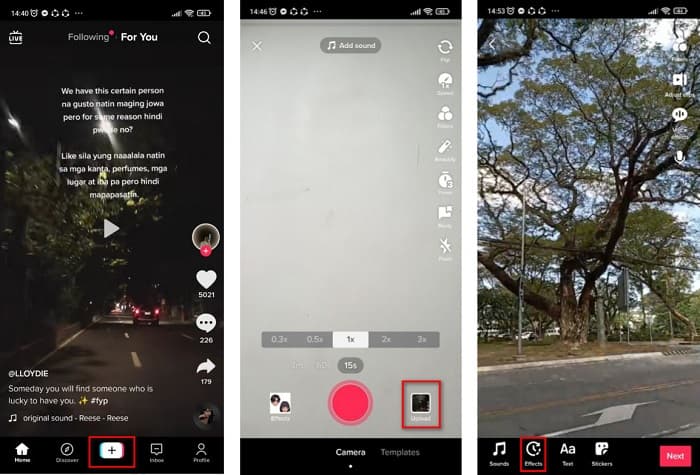
Basit, değil mi? Tiktok uygulamasını kullanarak başka bir araç kullanmadan ağır çekim videoya sahip olabilirsiniz.
Bölüm 2. En İyi Video Hız Değiştirici Aracını Kullanarak Kaydedilmiş TikTok Videolarınızı Yavaşlatın
TikTok uygulamasının hız değiştiricisini kullanmak kolay ve zahmetsizdir. Ancak, videonuzu yalnızca 0,3 kata kadar yavaşlatabilir ve videonuzu yalnızca 3 kata kadar hızlandırabilir. Videonuzu 0.125x hıza kadar yavaşlatmak istiyorsanız, alternatif çevrimiçi ve çevrimdışı araçlarımız var.
FVC Video Dönüştürücü Ultimate
FVC Video Dönüştürücü Ultimate videonuzun video hızını değiştirmenizi sağlayan çevrimdışı bir araçtır. Bu aracı kullanarak videonuzu istediğiniz gibi yavaşlatabilir veya hızlandırabilirsiniz. Bu araç, videonuzun hızını 0.125x, 0.25x, 0.5x, 0.75x, 1.25x, 1.5x, 2x, 4x ve 8x olarak ayarlayabilir.
Ayrıca, bu aracın kullanımı kolay bir yazılım arayüzü vardır ve bu da yeni başlayanlar için kullanımı kolaylaştırır. Bu araç etkileyici çünkü medya meta veri düzenleyicisi, video sıkıştırıcı, 3D oluşturucu ve çok daha fazlası gibi daha gelişmiş özelliklere sahip. Ayrıca videonuzun hızını değiştirdiğinizde diğer araçlardan farklı olarak kalitesinden bir şey kaybetmezsiniz. Bu dönüştürücüyü kullanmakla ilgileniyorsanız, aşağıdaki adımları izleyin.
Aşama 1. İndir FVC Video Dönüştürücü Ultimate tıklayarak İndir aşağıdaki düğme. Yükleme işlemini takip edin, ardından uygulamayı çalıştırın.
Ücretsiz indirinWindows 7 veya üstü içinGüvenli indirme
Ücretsiz indirinMacOS 10.7 veya üstü içinGüvenli indirme
Adım 2. Ardından, yazılımın ana arayüzünde, Araç Kutusu panel. Araç kutusu panelinin arayüzünde, Video Hız Denetleyicisi.
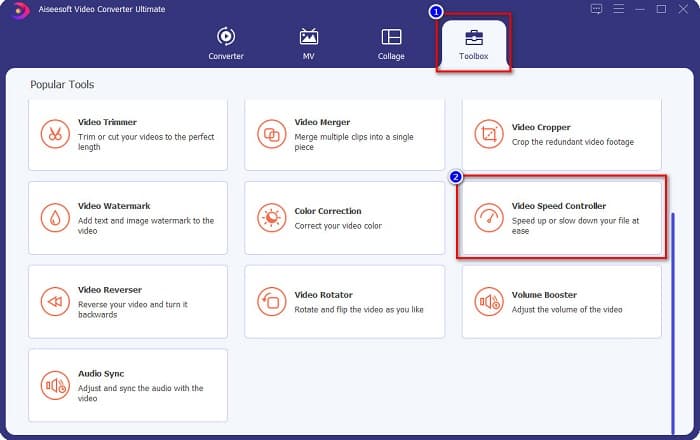
Aşama 3. Tıkla + Bir sonraki arayüzde yavaşlatmak istediğiniz videoyu yüklemek için imzala düğmesine basın.
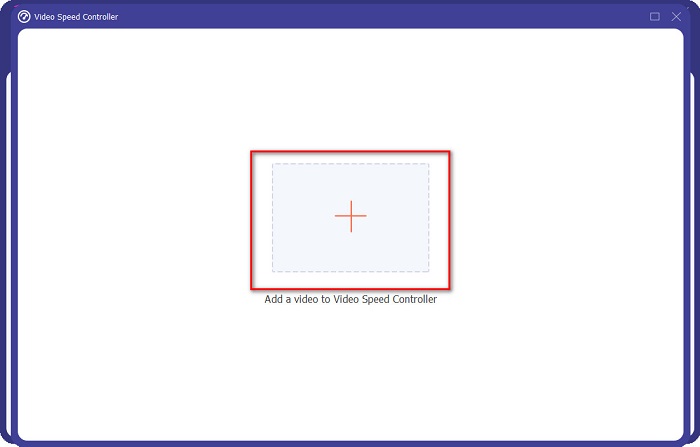
4. adım. Ardından, istediğiniz video hızını seçin ve ardından son adıma geçin.
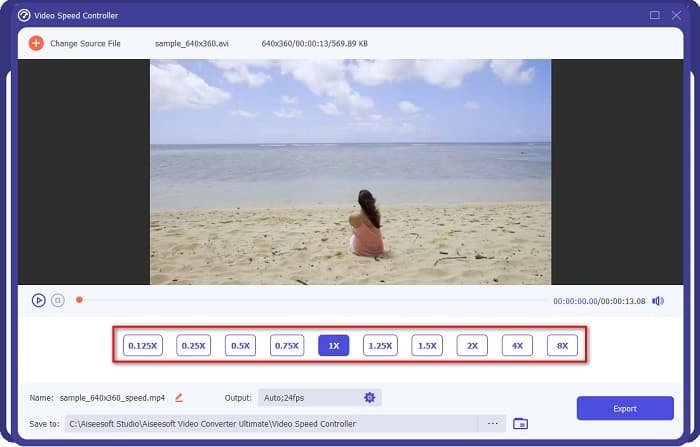
Adım 5. Son olarak, İhracat Video hızını videonuza uygulamak için düğmesine basın. Çıktı videosu otomatik olarak bilgisayarınızın klasörlerine kaydedilecektir.
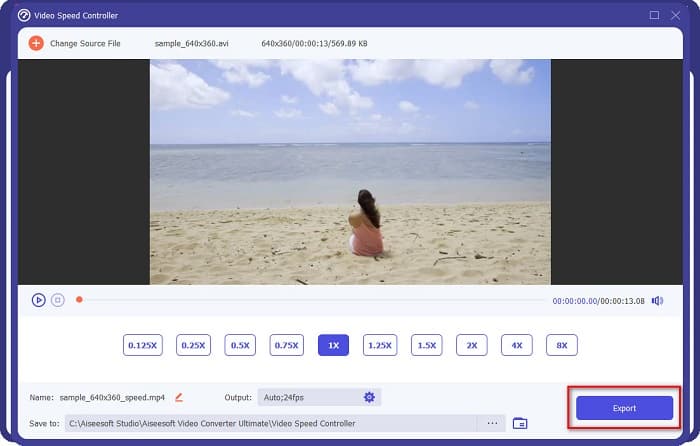
Artıları
- Videonuzun hızını 0.125x'ten 8x'e kadar ayarlayabilir.
- Sezgisel bir kullanıcı arayüzüne sahiptir.
- GIF yapımcısı, 3D yapımcısı, Video Filigranı ve daha fazlası gibi gelişmiş düzenleme özelliklerine sahiptir.
- Windows ve Mac dahil tüm çapraz medya platformlarında kullanılabilir.
Eksileri
- Benzersiz özelliklerine erişmeden önce uygulamayı satın almalısınız.
kapwing
kapwing en çok kullanılan video hız değiştiricilerinden biri olan çevrimiçi bir araçtır. Bu araç, onu kullanıcı dostu bir araç haline getiren basit bir kullanıcı arayüzüne sahiptir. Ayrıca videonuzu kolayca kırpmanıza ve kırpmanıza olanak tanır. Ayrıca video hızınızı 0.25x, 0.5x, 0.75x, 1.15x, 1.25x, 1.75x, 2x ve 4x olarak değiştirebilir. Buna ek olarak, videonuzun çıktı boyutunu değiştirebilirsiniz. Ancak web tabanlı bir uygulama olduğu için bu aracı kullanırken yavaş yükleme işlemiyle karşılaşabilirsiniz. Bununla birlikte, birçok kişi videolarının hızını değiştirmek için bu dönüştürücüyü kullanır.
Aşama 1. İlk olarak, arama kapwing tarayıcınızda tıklayın ve Dosya yükleme buton. Video hızını değiştirmek istediğiniz videoyu seçeceğiniz yerde bilgisayar dosyalarınız görünecektir.
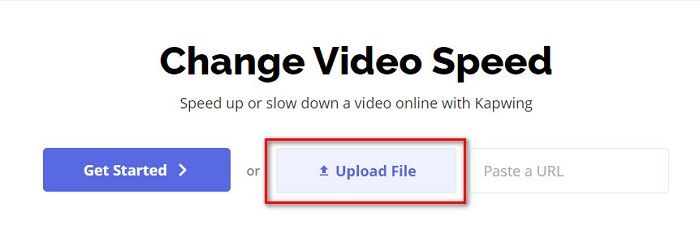
Adım 2. Ardından, bir sonraki arayüzde video hızını aşağıdaki düğmeyi tıklayarak ayarlayın. - veya + hız panelinde oturum açın.
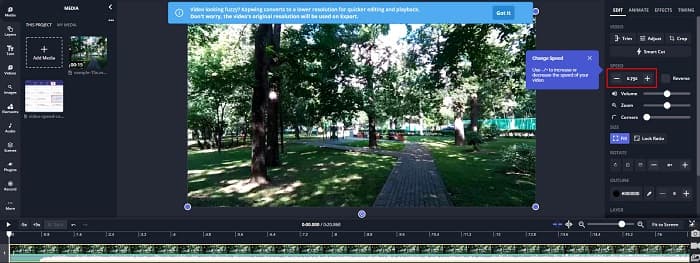
Aşama 3. Videonuzun hızını değiştirmek için Dışa Aktar düğmesini tıklayın. Ve sonra sadece birkaç dakika bekleyin, hepsi bu!
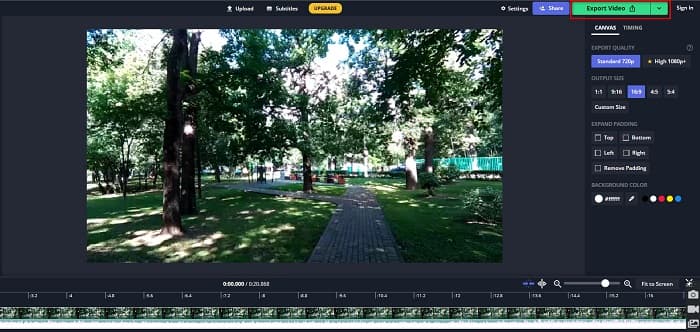
Artıları
- Kullanımı kolay bir yazılım arayüzüne sahiptir.
- Video çıkışınızı kırpmanızı sağlar.
Eksileri
- İnternet bağlantısı yavaş olduğunda, uygulamanın yükleme işlemi yavaştır.
Bölüm 3. Tiktok'ta Video Nasıl Yavaşlatılır Hakkında SSS
Tiktok'ta bir videoyu yavaşlatmak kaliteyi düşürür mü?
Hayır. Tiktok'ta yerleşik bir video hız değiştirici bulunduğundan, TikTok'ta bir videoyu yavaşlattığınızda videonuzun kalitesini etkilemez.
TikTok'ta ağır çekim bir videoyu dışa aktarmak filigran içeriyor mu?
Evet. Tiktok'un dışa aktardığı her video bir filigran içerir. Ama Tiktok videonuzun filigranını çıkarmak istiyorsanız bunu okuyun makale know-how'a.
Bir Tiktok videosunu ne kadar süre çekebilirsiniz?
Tek bir Tiktok video kaydının maksimum uzunluğu 15 saniyedir. Ancak, 15 saniyelik dört video dizerseniz, maksimum 60 saniyesi vardır.
Sonuç
Tüm bunlarla birlikte, Tiktok'ta bir videonun nasıl yavaşlatılacağı görevi çözüldü. Ve şimdi nasıl yavaşlayacağını biliyorsun ya da videoyu hızlandırmak Tiktok uygulamasında. Ancak diğer videolarınızın hızını ayarlamak istiyorsanız, FVC Video Converter Ultimate bu konuda size yardımcı olabilecek bir araçtır.



 Video Dönüştürücü Ultimate
Video Dönüştürücü Ultimate Ekran kaydedicisi
Ekran kaydedicisi



